Jeg mistet min iPhone og nå trenger jeg sårt adresseboken min. Kan noen fortelle meg hvordan jeg får adresseboken tilbake? Det er i nødsituasjon og en trinnvis guide blir satt pris på. Takk skal du ha!
Det er veldig vanlig for iOS-brukere å miste enheten eller miste data på enheten din på grunn av tap av enheten, jailbreak, mislykket iOS-oppgradering, tilbakestilling av fabrikken, krasj på enheten og andre uventede skader på enheten. Ikke få panikk når du mister kontaktene dine. AnyMP4 iPhone-kontakter utvinning vil tilby deg den beste løsningen for å gjenopprette de slettede og tapte kontaktene på iPhone 5S / 5C / 5 / 4S / 4. Følg trinn-for-trinn-guiden som nedenfor.
Sikker nedlasting
Sikker nedlasting
AnyMP4 iPhone-kontakter utvinning gir deg to måter å gjenopprette tapte kontakter: Gjenopprette fra iOS-enheten og Gjenopprette fra iTunes-sikkerhetskopifiler. Hvis du ikke sikkerhetskopierer enheten din regelmessig med iTunes. Du kan hente kontaktene direkte fra enheten. For forskjellige enheter må du gjenopprette tapte kontakter på annen måte. Følgende guide viser deg den detaljerte måten å gjenopprette kontaktene for forskjellige iOS-enheter.
Hvis du vil gjenopprette fra iPhone 5S / 5C / 5 / 4S, kobler du enheten til programmet, og du kan se det primære vinduet på følgende måte.
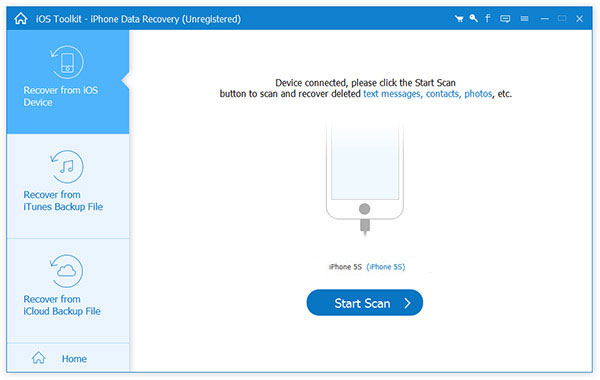
Hvis du har iPhone 4, kan du koble iPhone 4 til programmet, og du kan se følgende grensesnitt.
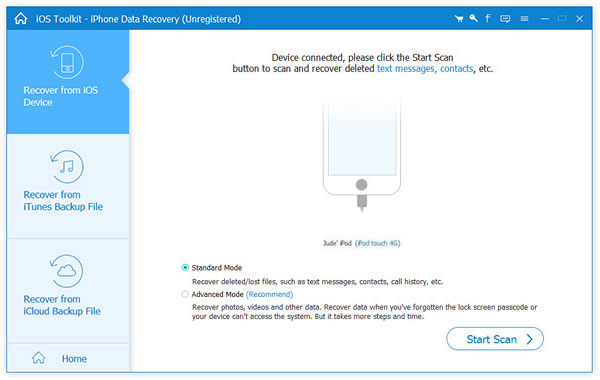
Hvis du er en iPhone 4-bruker, kan du laste ned et programtillegg for enheten før du skanner den. Det er veldig lett. Du trenger bare å klikke på Last ned i vinduet, og hele prosessen vil ikke vare lenge.
Følg de tre trinnene når du har lastet ned plugin-modulen:
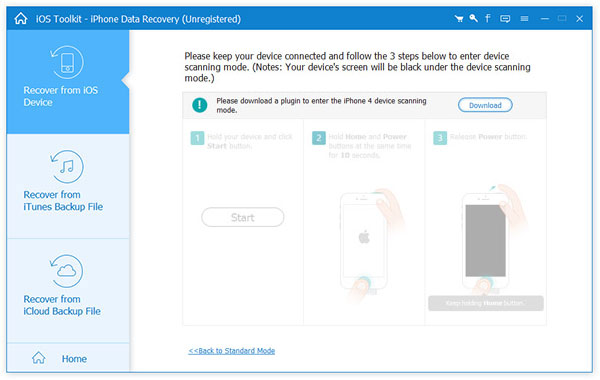
Når du får beskjed om at du har gått inn i enhetsskanningsmodus, vil programmet automatisk skanne enheten. Det vil ta kort tid.
Etter at skanningen er over, kan du se flere kategorier, som separat inkluderer tilsvarende eksisterende og slettet innhold på enheten. Du kan forhåndsvise dem en etter en før gjenopprettingen. Merk kontaktene for kontaktene og klikk Gjenopprett-knappen for å hente kontaktene på datamaskinen din.
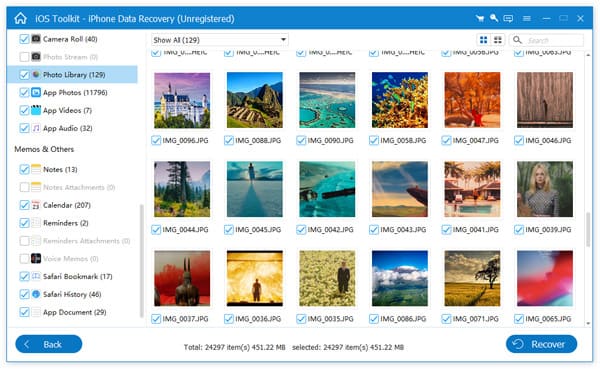
Hvis du jevnlig har synkronisert iPhone med iTunes, lager iTunes automatisk en sikkerhetskopi av enheten din. Her er den andre måten: gjenopprette de slettede og tapte kontaktene fra iTunes-sikkerhetskopifiler. Ikke synkroniser enheten din med iTunes når du har innsett at du mistet noen data, eller iTunes-sikkerhetskopifilen vil bli oppdatert etter synkroniseringen.
Kjør programmet på datamaskinen din og koble enheten din (f.eks. IPod touch 4) til programmet. Du kan se følgende grensesnitt.
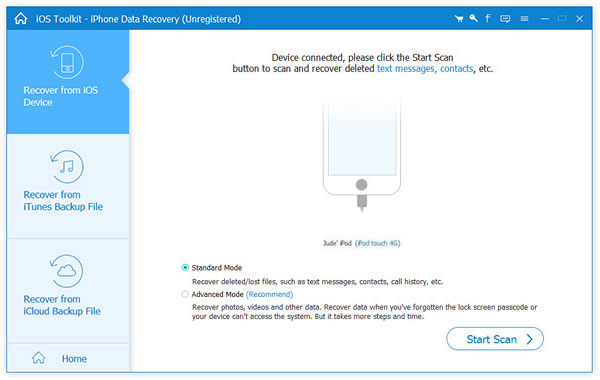
For iPhone 4, iPhone 3GS, iPad 1 og iPod touch 4 er en plug-in nødvendig. Du kan laste ned plugin-modulen i vinduet. Det tar deg bare en kort stund.
OBS: Brukerne av iPhone 4 (GSM) trenger ikke å laste ned plugin-modulen, mens andre enhets brukere trenger å gjøre det.
Etter at du har lastet ned plug-in-en på datamaskinen, følger du trinnene nedenfor for å gå inn i skanningsmodus for enheten:
Etter at trinnene ovenfor er fullført, vil programmet automatisk skanne de slettede filene for iOS-enheten.
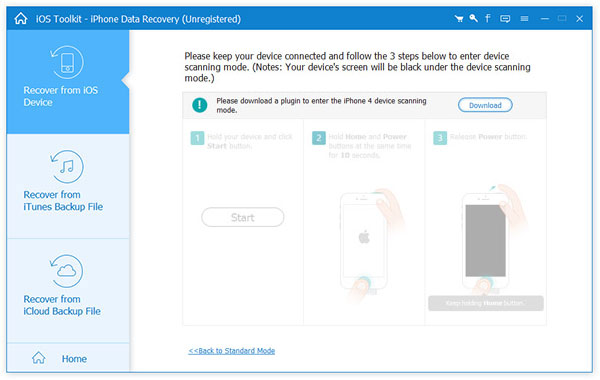
Når skanneprosessen er over, kan du se alle dataene som finnes på enheten din, både eksisterende eller slettede data inkludert. Klikk på den tilsvarende kategorien i venstre panel, for eksempel Kamerarull, Kontakter, Meldinger, etc., og du kan se det detaljerte innholdet i hver kategori. Velg filene du vil gjenopprette, og klikk "Gjenopprett" -knappen for å lagre dem på datamaskinen din.
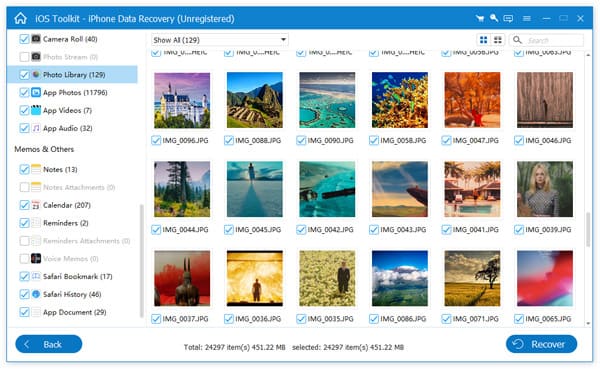
OBS: Skanningsresultatet viser både de slettede og eksisterende elementene på enheten din. Begge har hver sin farge. Du kan bruke knappen øverst for å skille dem: Vis bare de slettede elementene.
Denne omfattende iPhone Data Recovery lar deg gjenopprette de slettede dataene på enheten din før du tar sikkerhetskopi av enheten. Du kan også hente eksisterende data i iTunes-sikkerhetskopifilene. Hvis du bruker denne gjenopprettingsmodusen, må du sørge for at de slettede dataene ikke blir overskrevet.
Hvis du vil gjenopprette tapte data gjennom Gjenoppretting fra iTunes Backup Files-modus, må du ikke synkronisere enheten med iTunes etter at du har visst datatapet, eller iTunes-sikkerhetskopifilen vil bli oppdatert etter synkroniseringen.
Når du har startet programmet, kan du se to gjenopprettingsmodus: Gjenopprette fra iOS-enhet og Gjenopprette fra iTunes Backup. Velg Gjenopprett fra iTunes Backup Files-modus, så kan du se følgende vindu.
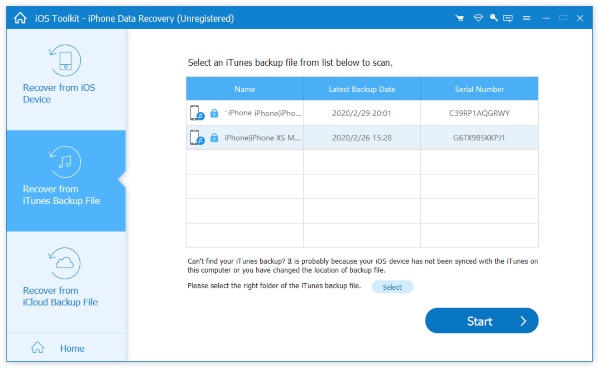
Etter å ha valgt Gjenoppretting fra iTunes Backup Files-modus, vil alle sikkerhetskopifilene på iPhone, iPad og iPod som har synkronisert med iTunes på datamaskinen vises tydelig på listen. Velg den du trenger, og klikk på Start skanning-knappen.
Enhetsskanneprosessen vil ta flere sekunder. Og så kan du se at alle dataene er tydelig oppført i den tilsvarende kategorien. Videre kan du forhåndsvise sikkerhetskopifilene i hver kategori før gjenoppretting, og deretter selge filene selektivt og klikke Gjenopprett for å lagre dem på datamaskinen
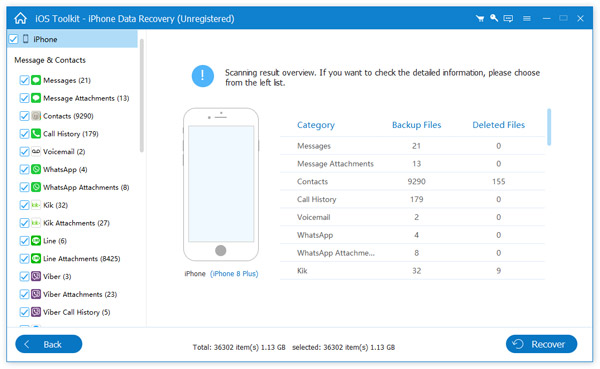
Når skanneprosessen er over, kan du se alle dataene som finnes på enheten din, både eksisterende eller slettede data inkludert. Klikk på den tilsvarende kategorien i venstre panel, for eksempel Kamerarull, Kontakter, Meldinger, etc., og du kan se det detaljerte innholdet i hver kategori. Velg filene du vil gjenopprette, og klikk "Gjenopprett" -knappen for å lagre dem på datamaskinen din.
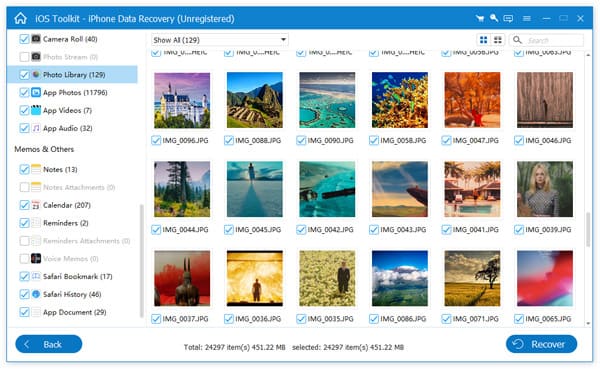
OBS: Skanningsresultatet viser både de slettede og eksisterende elementene på enheten din. Begge har hver sin farge. Du kan bruke knappen øverst for å skille dem: Vis bare de slettede elementene.